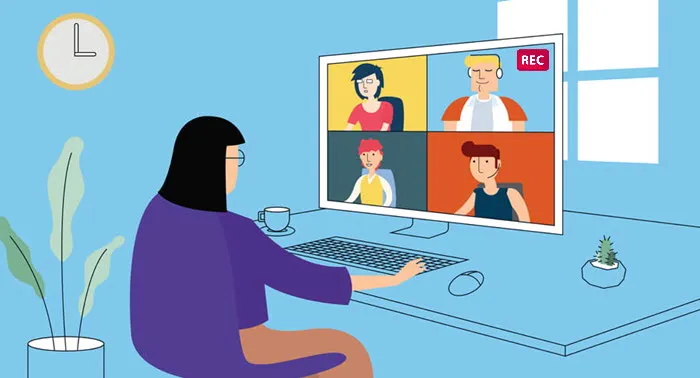Quick Navigation
In questa breve guida, ti mostreremo come Zoom Meeting su PC. È possibile scaricare l'ultima versione del software da sito web ufficiale dello sviluppatore.
Passaggio 1. Avvia iToolShare Screen Recorder
Dopo aver installato il programma e averlo avviato sul computer, sul desktop verrà visualizzata la dashboard del registratore dello schermo:
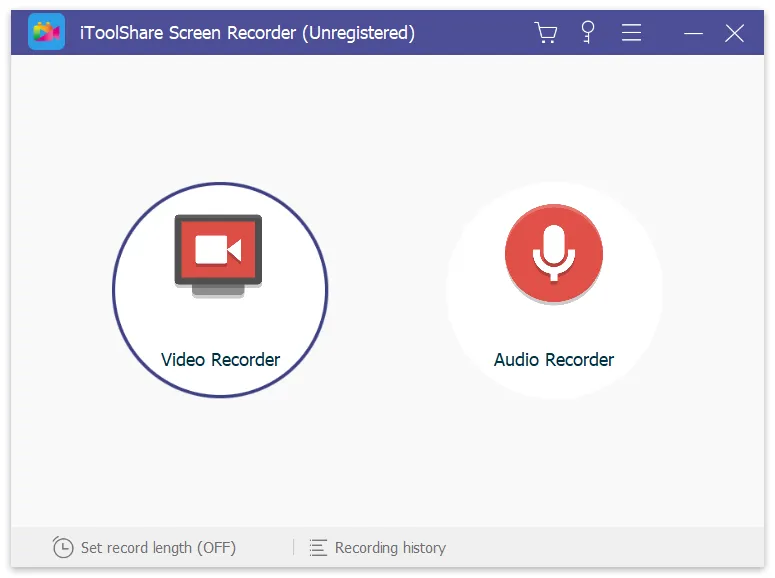
L'interfaccia di iToolShare è piuttosto intuitiva, quindi sarai in grado di capirlo anche se sei un completo non tecnico.
Passaggio 2. Seleziona l'area di registrazione
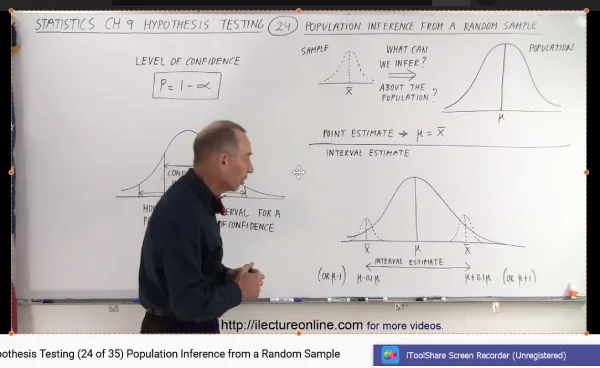
Hai due opzioni
Opzione A: per registrare un'area dello schermo, scegli il menu 'Seleziona un'area di registrazione' o 'Rettangolo su uno schermo'.
Opzione B: in alternativa, per registrare l'intero schermo, seleziona 'Schermo intero' dal menu a tendina e scegli il tuo monitor.
Passaggio 3. Registra la riunione Zoom
Fare clic sull'icona Rec sul pannello di registrazione per iniziare a catturare il video. Se l'opzione Mostra conto alla rovescia è abilitata, la registrazione inizierà dopo il conto alla rovescia. Altrimenti, inizierà subito.
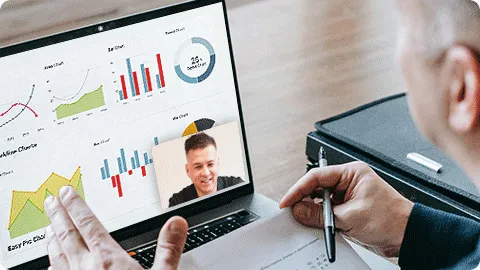
Come registrare una riunione Zoom come organizzatore
Se disponi dell'autorizzazione per registrare una riunione online Zoom come organizzatore o partecipante, puoi provare i seguenti passaggi per avviare una registrazione su cloud in Zoom.
Passaggio 1: accedi al portale Web Zoom come amministratore. Fai clic su Impostazioni account e quindi attiva Registrazione su cloud nella sezione Registrazione.
Passaggio 2: avvia una riunione come organizzatore. Quindi fare clic sul pulsante Registra nella parte inferiore.
Passaggio 3: seleziona Registra nel cloud prima di registrare Zoom.
Passaggio 4: puoi fare clic su Pausa/Interrompi registrazione per controllare l'intero processo di registrazione Zoom.
Passaggio 5: quando interrompi la registrazione, riceverai un'e-mail inviata da Zoom. È necessario elaborare la registrazione Zoom prima della visualizzazione.
Passaggio 6: puoi visualizzare, condividere, scaricare o eliminare qualsiasi file di registrazione su Zoom cloud.
Puoi abilitare l'eliminazione automatica, l'analisi della registrazione e altre impostazioni di registrazione all'interno di Zoom. È vero che Zoom offre la funzione di registrazione dello schermo. Il problema è che non tutti gli utenti possono registrare riunioni in Zoom, soprattutto quando si desidera registrare riunioni Zoom senza autorizzazione in segreto.
Utilizzando l'alternativa al registratore Zoom, puoi registrare video e audio delle riunioni Zoom in modo flessibile. È supportato per registrare video HD Zoom, audio, gameplay, webinar e screenshot senza limiti di tempo. Inoltre, puoi registrare altre riunioni online, stream web e altro senza che nessuno lo sappia. Se hai ancora domande sulla registrazione delle riunioni Zoom, non esitare a contattarci. È inoltre possibile scaricare gratuitamente il software per provare.
 For Windows
For Windows
 For Mac
For Mac